
Tanpa beberapa lapisan perlindungan, anak-anak Anda akan terpapar pada semua jenis risiko dan bahaya online. Bahkan menggunakan fitur keamanan dasar yang ditawarkan di router Anda , Anda mungkin tidak melakukan sebanyak yang Anda bisa, di situlah kontrol orang tua Windows berperan.
Microsoft mulai menawarkan kontrol orang tua dengan Windows Vista dan secara bertahap meningkatkannya dengan setiap versi baru. Kontrol orang tua Windows 7 cukup mendasar, tetapi efektif dan jauh lebih baik daripada tidak memiliki sama sekali. Plus, mereka dapat digunakan bersama dengan sesuatu seperti OpenDNS untuk memfilter situs web dan aktivitas online .
Itulah jenis ketenangan pikiran yang Anda butuhkan dan menggunakan kontrol orang tua adalah cara yang bagus untuk setidaknya tetap mengetahui apa yang terjadi di dalam jaringan rumah Anda. Dalam artikel ini, kami akan membahas secara singkat tentang penerapan akun pengguna dengan benar, lalu kami akan menjelaskan secara detail tentang kontrol orang tua yang dimasukkan ke dalam Windows 7.
Pentingnya Akun Pengguna
Anda ingin selalu pastikan setiap pengguna memiliki akunnya sendiri , dan mereka diberi jenis akun yang tepat. Misalnya, Anda tidak ingin anak-anak Anda memiliki akun administrator, mereka harus memiliki akun standar, yang mencegah pengguna menginstal aplikasi dan membuat perubahan pada setelan tanpa hak istimewa admin.
Gunakan Akun Administrator dengan Hati-hati
Saat Anda pertama kali menyiapkan profil Windows utama Anda, itu akan menjadi akun administrator. Setelah itu, Anda akan selalu memiliki setidaknya satu akun administrator di komputer Anda.
Akun administrator mirip dengan memiliki akses root, yang berarti siapa pun dengan hak administrator dapat melakukan apa pun yang mereka inginkan: menginstal perangkat lunak, mengubah pengaturan, dan umumnya mengacaukan segalanya jika perawatan tidak dilakukan. Untuk itu, akun administrator Anda harus digunakan seminimal mungkin dan dilindungi dengan baik oleh kata sandi yang bagus dan kuat.
Kami menyarankan Anda menggunakan akun admin Anda untuk menginstal semua perangkat lunak yang Anda inginkan di sistem Anda, dan untuk yang lainnya, gunakan akun standar. Dari sini, jika Anda perlu melakukan perubahan apa pun, seperti menginstal aplikasi baru, Anda dapat meningkatkan akun standar Anda secara singkat dengan memasukkan kata sandi admin Anda.
Akun Standar untuk Penggunaan Sehari-hari
Akun standar seperti admin-lite. Akun standar memungkinkan Anda menggunakan komputer secara normal, tetapi jika Anda ingin mengubah setelan keamanan atau membuat perubahan yang akan memengaruhi pengguna lain, Anda perlu memberikan sandi administrator. Akun standar juga mencegah Anda melakukan kesalahan, seperti menghapus file sistem penting.
Untuk menggunakan akun standar, Anda harus membuat atau mengonversinya terlebih dahulu menjadi akun administrator. Ini bukan proses yang terlalu sulit, tapi kami memiliki sedikit cara untuk melakukannya jika Anda membutuhkan bantuan .
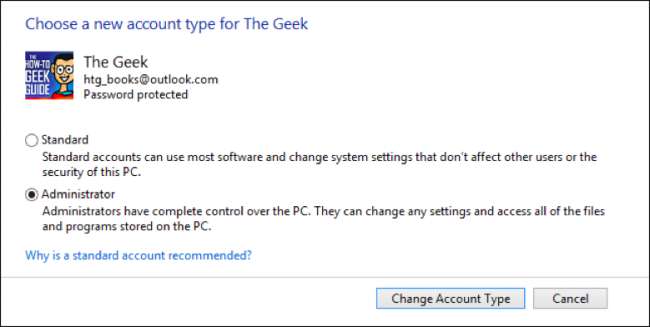
Misalnya, mungkin Anda membuat dua akun administrator, tetapi setelah membaca ini, Anda memutuskan hanya menginginkan satu. Anda dapat membuka panel kontrol Akun Pengguna dan mengonversi akun administrator menjadi akun standar, dan sebaliknya. Ketika semua sudah dikatakan dan dilakukan, kami merekomendasikan menggunakan akun standar untuk penggunaan sehari-hari.
Akun Tamu untuk Pengunjung Sementara
Akun tamu bukanlah sesuatu yang akan Anda gunakan secara pribadi, dan anggota keluarga Anda semua harus memiliki akun standar yang benar yang diamankan dengan sandi. Namun, jika Anda memiliki tamu rumah sementara, atau hanya perlu mengizinkan seseorang mengakses komputer Anda untuk menggunakan Internet, mereka dapat menggunakan akun tamu tersebut. Pada akhirnya, Anda tidak boleh membiarkan akun tamu diaktifkan, jadi ingatlah untuk mematikannya jika Anda tidak membutuhkannya.
Untuk diskusi yang lebih menyeluruh tentang semua hal yang berhubungan dengan akun Windows, kami sarankan Anda membaca artikel bagus ini, yang membahas akun dan grup pengguna .
Mengikat Akun ke Kontrol Orang Tua
Sebelum kita berbicara tentang kontrol orang tua Windows 7, kita perlu menjelaskan cara menetapkan akun agar dapat berfungsi dengannya.
Mulailah dengan membuka Parental Controls dari Control Panel. Di tangkapan layar ini, Anda melihat bahwa ketika Anda membukanya, akun Anda ditampilkan. Anda mungkin memiliki lebih banyak akun, mungkin satu untuk setiap anggota keluarga. Anda harus melakukan perubahan pada akun lain menggunakan akun administrator.

Jika Anda mencoba melakukannya menggunakan akun standar, Anda akan diminta memasukkan sandi administrator setiap kali Anda ingin melakukan sesuatu yang berarti. Ini bukan masalah besar, tetapi bisa jadi merepotkan setelah beberapa saat jadi akan lebih mudah untuk melakukan semua ini sebagai administrator.
Kontrol Orang Tua yang Disertakan dengan Windows 7
Di Windows 7, saat Anda membuka Parental Controls dari Control Panel, Anda akan melihat daftar akun Anda. Kami memilih pengguna standar kami di mesin Windows 7 kami dan layar Kontrol Pengguna terbuka.
Hal pertama yang harus Anda lakukan sebenarnya adalah mengaktifkan kontrol orang tua, yang memungkinkan Anda mengatur batasan untuk game dan aplikasi, serta menerapkan batasan waktu pada penggunaan sistem.

Jika Anda tidak peduli tentang apa yang mereka lihat di web atau Anda memiliki cara lain untuk mengontrol akses web, ini mungkin cukup untuk Anda. Alternatifnya, Anda dapat menonaktifkan browser web menggunakan opsi "izinkan dan blokir program tertentu", tetapi itu tampaknya agak ekstrim karena kebanyakan anak menggunakan Internet untuk melakukan penelitian untuk studi akademis mereka.
Pilihan terbaik di luar pemasangan
Keamanan Keluarga
, adalah menggunakan opsi pemantauan seperti
OpenDNS
.
Menerapkan Batas Waktu pada Penggunaan Komputer
Batasan waktu sangat bagus karena keluhan utama banyak orang tua adalah bahwa anak-anak mereka selalu menggunakan komputer mereka, terkadang merusak nilai, hubungan keluarga, dan lingkaran sosial mereka. Terlepas dari itu, jika Anda ingin mengurangi akses komputer ke pengguna mana pun di sistem Anda, batas waktu adalah cara terbaik untuk melakukannya.
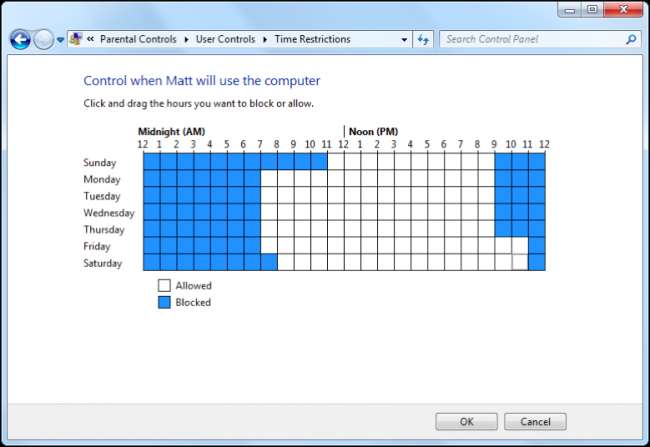
Menyiapkan batas waktu sangat sederhana. Pilih blok waktu yang Anda inginkan untuk mencegah akses. Misalnya, di tangkapan layar sebelumnya, kami mengizinkan akses selama sekolah siang dan malam, tetapi kami akan membiarkan mereka bermain di komputer selama beberapa jam ekstra pada hari Jumat dan Sabtu malam.
Tentu saja, batasan waktu yang Anda terapkan akan bergantung pada situasi Anda dan kebutuhan pengguna, tetapi sebaiknya Anda memiliki kontrol seperti ini jika perlu. Catatan, Anda hanya dapat membatasi penggunaan dalam kenaikan jam di Windows 7 (di Windows 8.1, Anda dapat mengatur akses ke kenaikan setengah jam).
Kontrol Game Memungkinkan Anda Membatasi Game
Jika Anda memiliki anak-anak muda yang menyukai video game, mungkin sulit untuk mengetahui apa yang mereka mainkan. Banyak game hebat dewasa ini yang penuh dengan kekerasan, sumpah serapah, dan konten seksual yang, dalam banyak kasus, sangat realistis dan gamblang.
Anda dapat mengurangi sebagian besar risiko ini dengan menerapkan kontrol game. Kontrol game bergantung pada peringkat untuk berfungsi, jadi jika seseorang mencoba memasang dan memainkan game yang tidak sesuai dengan setelan Anda, mereka kurang beruntung.
Untuk menyetel level peringkat game, klik "setel peringkat game" dan Anda dapat memilih seberapa ketat atau longgar batasannya.
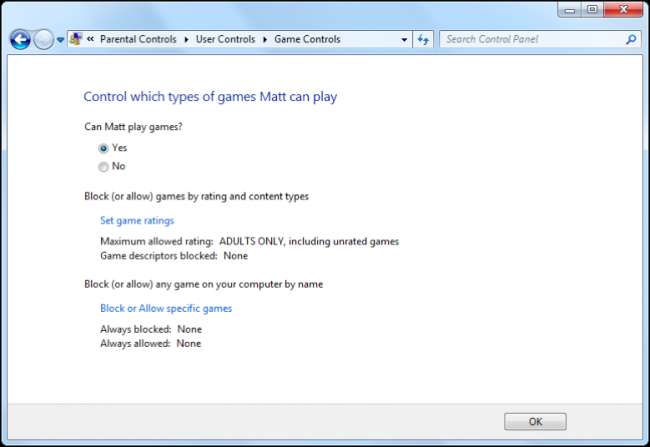
Secara default, Anda melakukan ini sesuai dengan peringkat Entertainment Software Ratings Board (ESRB), meskipun Anda dapat memilih sistem peringkat yang berbeda jika Anda mau. Perhatikan, Anda juga dapat memblokir game yang tidak memiliki peringkat, yang bagus karena jika game tidak memiliki peringkat, game tersebut dapat berisi segala jenis konten.
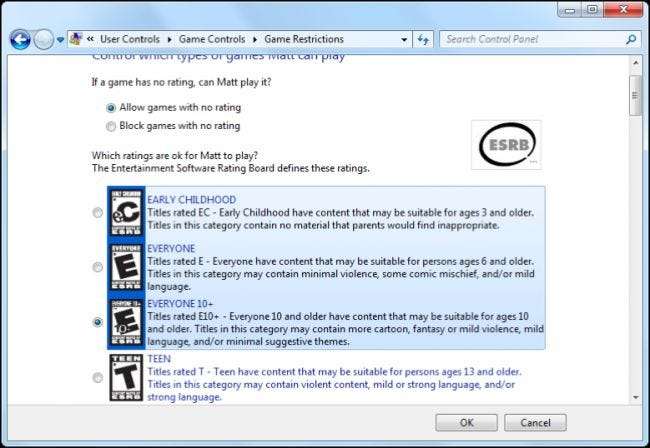
Anda juga dapat mengeklik "blokir atau izinkan game tertentu" untuk game yang ingin Anda ganti sistem peringkatnya yang telah Anda terapkan. Pada tangkapan layar di bawah, Anda dapat melihat bahwa Anda dapat membiarkan game mematuhi peringkatnya, atau secara eksplisit memblokir atau mengizinkan judul tertentu.
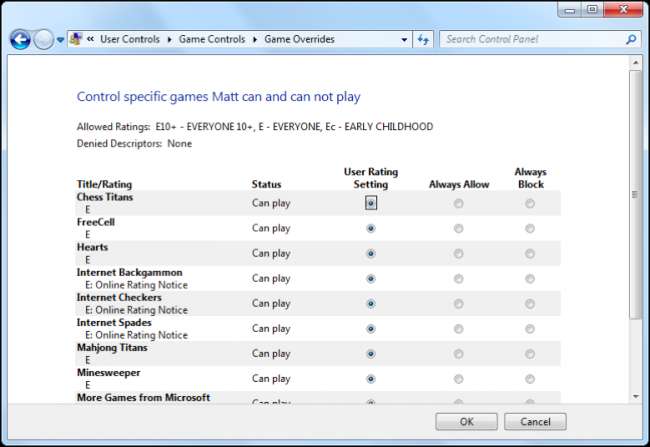
Meskipun Anda tidak terlalu peduli dengan apa yang dimainkan anak-anak Anda yang lebih besar, kontrol game masih merupakan cara yang bagus untuk membatasi bermain game jika itu menjadi masalah, seperti jika pekerjaan rumah dan pekerjaan rumah belum selesai. Anda dapat memblokir game-game tersebut tanpa harus memblokir penggunaan komputer sepenuhnya, yang merupakan kompromi yang efektif karena pekerjaan rumah sering kali bergantung pada Google dan Wikipedia.
Mengatur Batasan pada Aplikasi yang Tidak Diinginkan
Akhirnya, Windows 7 akan membiarkan Anda membatasi program untuk pengguna yang ditetapkan, sehingga Anda dapat mengontrol atau menghentikan penggunaan aplikasi yang tidak sah, seperti blok browser web yang disebutkan di atas, atau memblokir semua aplikasi kecuali Word dan Chrome, jadi fokusnya adalah pada penelitian dan penulisan .
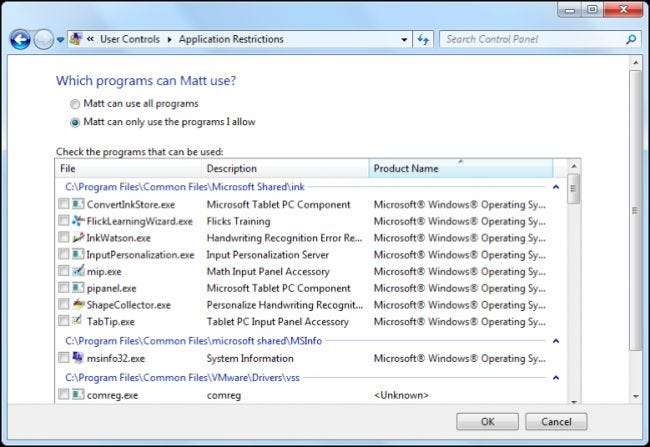
Menerapkan batasan aplikasi cukup mudah. Cukup aktifkan opsi dan kemudian pilih program yang ingin Anda izinkan secara eksplisit. Setelah selesai, klik "Oke" dan Anda akan kembali ke layar setelan Kontrol Orang Tua di mana Anda kemudian dapat meninjau tindakan Anda.
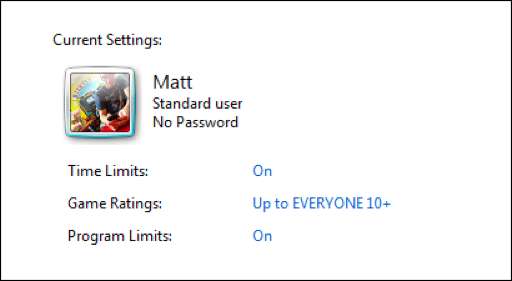
Layar utama pengguna Parental Controls sekarang akan mencerminkan perubahan Anda. Anda sekarang melihat bahwa pengguna "Matt" adalah pengguna standar dengan kontrol orang tua aktif, tidak memiliki sandi yang disetel, batas waktu dan program diaktifkan, dan peringkat game disetel ke "Semua Orang 10+".
Berbicara tentang Kata Sandi
Kami suka mempermainkan hal ini, tetapi kami akan lalai jika kami tidak mengingatkan Anda bahwa adalah ide yang bijaksana untuk memiliki sandi di semua akun Anda, bahkan yang digunakan oleh anak-anak Anda. Pengguna standar "Matt" yang tidak memiliki kata sandi harus menjadi orang yang tidak-tidak.

Bagaimana atau jika Anda menerapkan kebijakan kata sandi sepenuhnya terserah Anda, ingat saja, jika Anda memiliki akun admin yang tidak diamankan dengan baik, siapa pun yang mengakses akun tersebut dapat mengubah atau menghapus kata sandi, mengubah pengaturan Anda, dan menginstal apa pun yang mereka inginkan.
Sejauh menyangkut anak-anak, kata sandi penting untuk tidak hanya melindungi file mereka, tetapi juga menanamkan kebiasaan keamanan yang baik. Luangkan waktu sejenak untuk lihat artikel ini tentang mengamankan akun pengguna dan kata sandi di Windows jika Anda ingin mempelajari lebih lanjut.
Tetap dengan itu, atau Tingkatkan
Dibandingkan dengan banyak paket kontrol orang tua populer yang tersedia saat ini, yang ada di Windows 7 memang Spartan, tetapi mereka menyelesaikan pekerjaan, terutama jika persyaratan Anda dasar, atau Anda menggunakannya bersama-sama dengan fitur keamanan router Anda , atau dengan OpenDNS .
TERKAIT: Menggunakan Router Anda untuk Keamanan Keluarga Jaringan Rumah (Sangat) Dasar
Jika Anda memang membutuhkan sesuatu dengan fitur yang lebih canggih, Anda dapat menggunakan paket Family Safety yang dapat diunduh , yang mungkin menimbulkan pertanyaan, mengapa tidak langsung menggunakan Family Safety?
Pertama, kontrol orang tua di Windows 7 bersifat lokal, jadi Anda tidak perlu menggunakan browser web untuk menerapkannya. Family Safety mengacu pada antarmuka online, yang membutuhkan koneksi Internet untuk melihat laporan dan statistik, mengubah pengaturan, menambahkan pengguna, dan banyak lagi. Selain itu, bagi banyak pengguna, Keamanan Keluarga mungkin sedikit berlebihan, jadi kontrol orang tua Windows 7 mungkin cukup.
Jika Anda menggunakan atau berencana untuk menginstal Windows 8.1 (atau Windows 10 mendatang), maka Anda tidak punya pilihan, Family Safety adalah standarnya. Ini bukan hal yang buruk, Family Safety sebenarnya adalah produk yang sangat efektif. Sayangnya, ini adalah subjek tersendiri dan sebaiknya ditinggalkan untuk artikel yang akan datang.
Sementara itu, kami ingin terus mendengar pendapat dan perasaan Anda tentang cara terbaik untuk melindungi keluarga Anda. Silakan klik ke forum diskusi kami dan silakan tinggalkan komentar.






